3.传输文件
按住 win 键+R 键,输入 cmd,点击确定,打开 cmd.exe 如下图所示: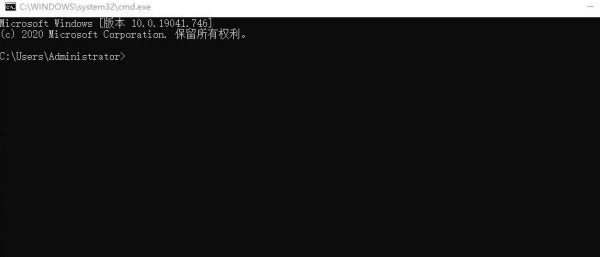
此处默认是 android 设备(开发板),已打开 usb 调试模式,并且数据线已经和电脑连接。我们先使用adb devices 指令,查询一下设备是否正常连接,正常连接如下图所示: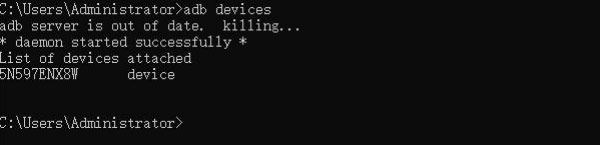
设备连接后,将 PC 文件传输到 Android 设备,也就是传输到烧录了 Android 系统的 ITOP-3399 开发板上面。
比如我们输入以下命令:
adb push F:360MoveDataUsersAdministratorDesktophelloworld.txt /data
上传 helloworld 文件到安卓的“data”文件夹中,注意以下几点:
需要先将 helloworld.txt 文件拷贝到“桌面”,大家可以用这种方法来往开发板里面传文件。 需要先修改/data 的权限,data 目录下具有可执行权限,所以拷贝到 data 目录下;
输入 su 命令和 chmod 777 data/命令,如下图所示:
adb push F:360MoveDataUsersAdministratorDesktophelloworld.txt /data 是自己要上传的文件的路径,/data 是要上传到开发板的路径,如下图所示:
文件传输完成如下图所示:
4 ADB 常用命令
注意在使用过程中,如果发现找不到安卓设备,请返回第一步允许 USB 调试 重新设置 USB 模式为 MTP模式。
获取设备列表及设备状态,输入以下命令:
adb devices
获取设备的状态,设备的状态有 3 钟,device , offline , unknown,
device:设备正常连接
offline:连接出现异常,设备无响应
unknown:没有连接设备
输入以下命令:
adb get-state
安装应用输入以下命令:
adb install 应用的路径
安装成功,返回成功提示 "Success";安装失败,会返回 INSTALL_FAILED_ALREADY_EXISTS。此时需要用-r 参数来重新安装。
如果返回 INSTALL_FAILED_SIGNATURE_ERROR 说明是应用的签名不一致,可能是发布版和调试版签名不同所致。也有可能是没卸载旧应用导致。如果返回 INSTALL_FAILED_INSUFFICIENT_STORAGE,说明是存储空间不足,需要检查设备存储情况。
卸载应用
adb uninstall 后面带的是应用的包名,而不是应用名
通过 adb shell 命令,就可以进入设备或者模拟器的 shell 环境了,在这个 Linux shell 中,我们就可以执行各种 Linux 命令了。如果只想执行一条 shell 命令,就可以采用:adb shell [shell_command]adb shell